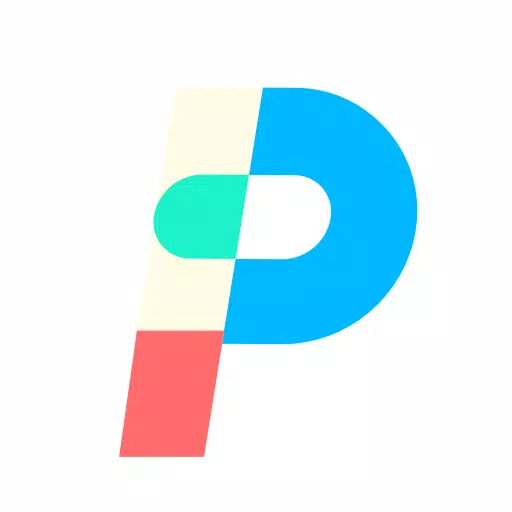釋放你內心的玩家:在 Steam Deck 上玩 Game Gear 遊戲
Sega Game Gear,一款 90 年代掌機奇跡,現在在 EmuDeck 的幫助下在 Steam Deck 上找到了新家。本指南將引導您安裝和優化 EmuDeck,以獲得無縫的 Game Gear 遊戲體驗。 我們將涵蓋從初始設置到 Steam Deck 更新後故障排除的所有內容。
開始之前:必要的準備工作
 在深入使用 EmuDeck 之前,請確保您已采取以下關鍵步驟:
在深入使用 EmuDeck 之前,請確保您已采取以下關鍵步驟:
- 啟用開發者模式:導航至 Steam > 係統 > 係統設置 > 啟用開發者模式。 然後,在“開發人員”菜單中啟用“CEF 遠程調試”。 重新啟動您的 Steam Deck。
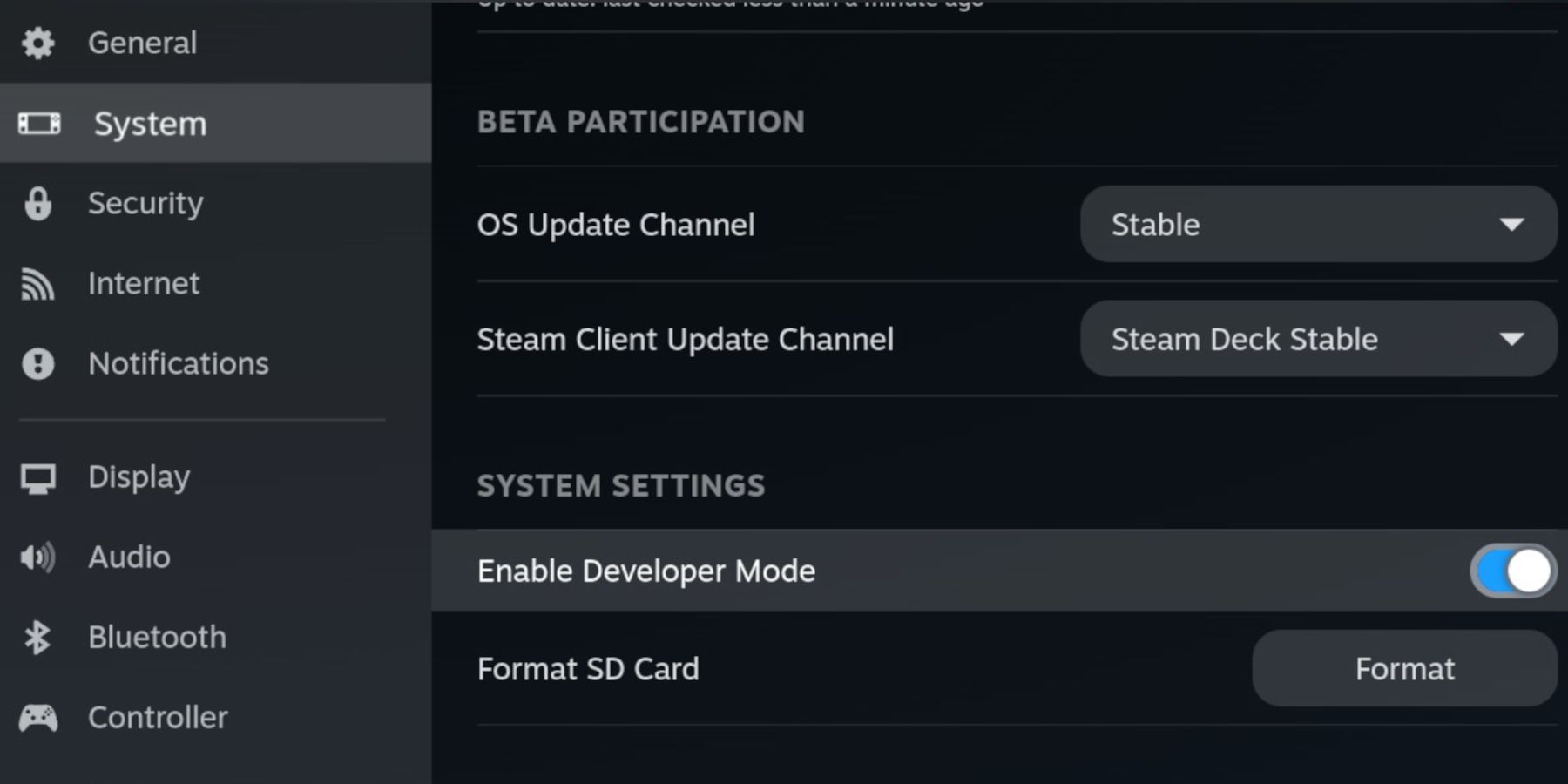
- 必備裝備: 外部 SD 卡(推薦 A2)或外部 HDD(需要擴展塢)對於存儲 ROM 和模擬器、保留內部 SSD 空間至關重要。 鍵盤和鼠標極大地簡化了文件傳輸和圖稿管理。 請記住合法獲取您的 Game Gear ROM。
在 Steam Deck 上安裝 EmuDeck
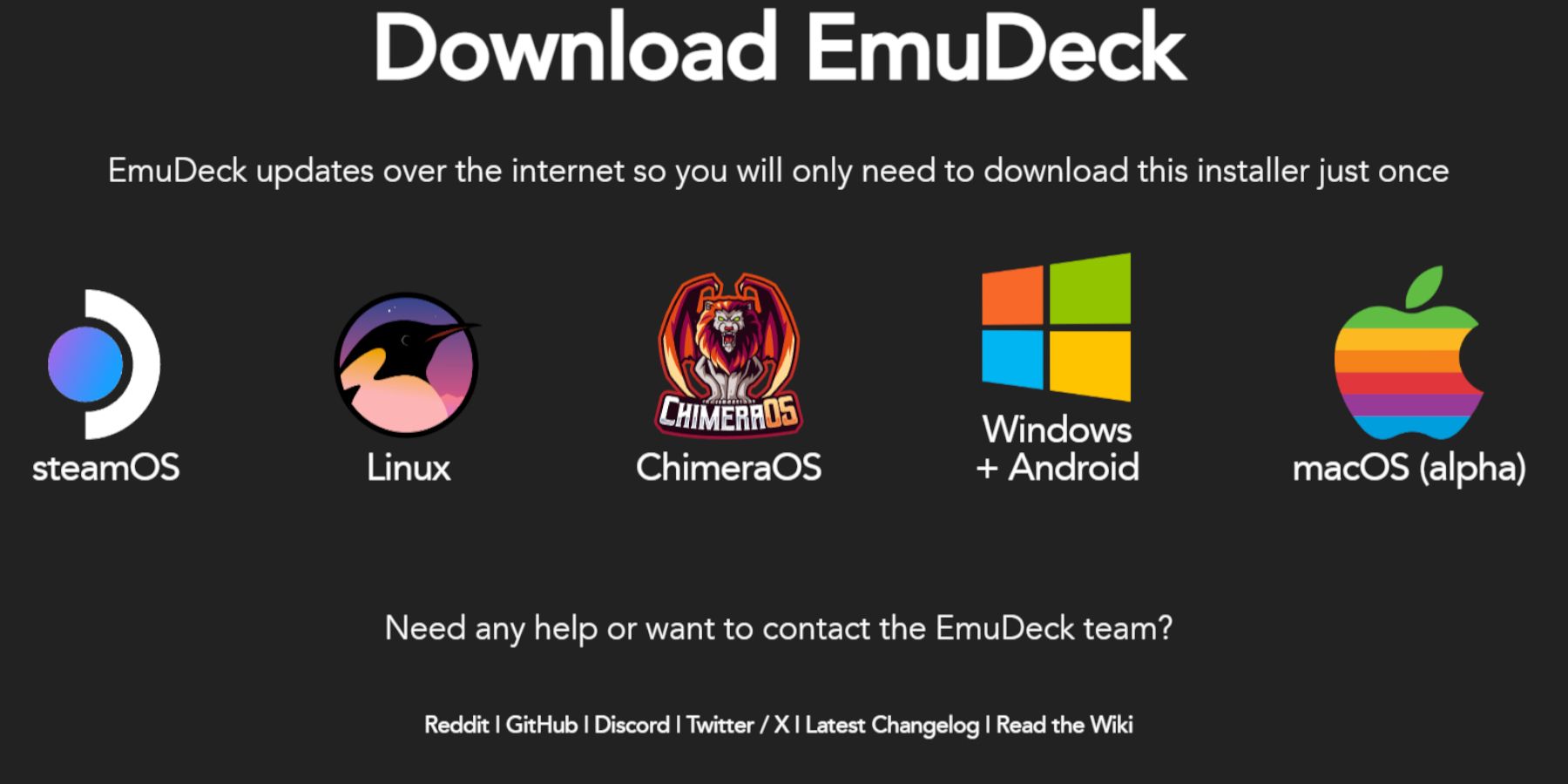 讓我們啟動並運行 EmuDeck:
讓我們啟動並運行 EmuDeck:
- 切換到桌麵模式(Steam 按鈕 > 電源 > 切換到桌麵)。
- 從官方網站下載EmuDeck。
- 選擇 SteamOS 版本並選擇自定義安裝。
- 選擇您的 SD 卡(主)作為安裝位置。
- 選擇您想要的模擬器(推薦RetroArch、Emulation Station、Steam ROM Manager)。
- 啟用自動保存。
- 完成安裝。
快速設置優化
在 EmuDeck 的快速設置(左側菜單麵板)中:
- 確保啟用自動保存。
- 啟用控製器布局匹配。
- 將 Sega Classic AR 設置為 4:3。
- 打開液晶手持設備。
傳輸 ROM 並使用 Steam ROM 管理器進行管理
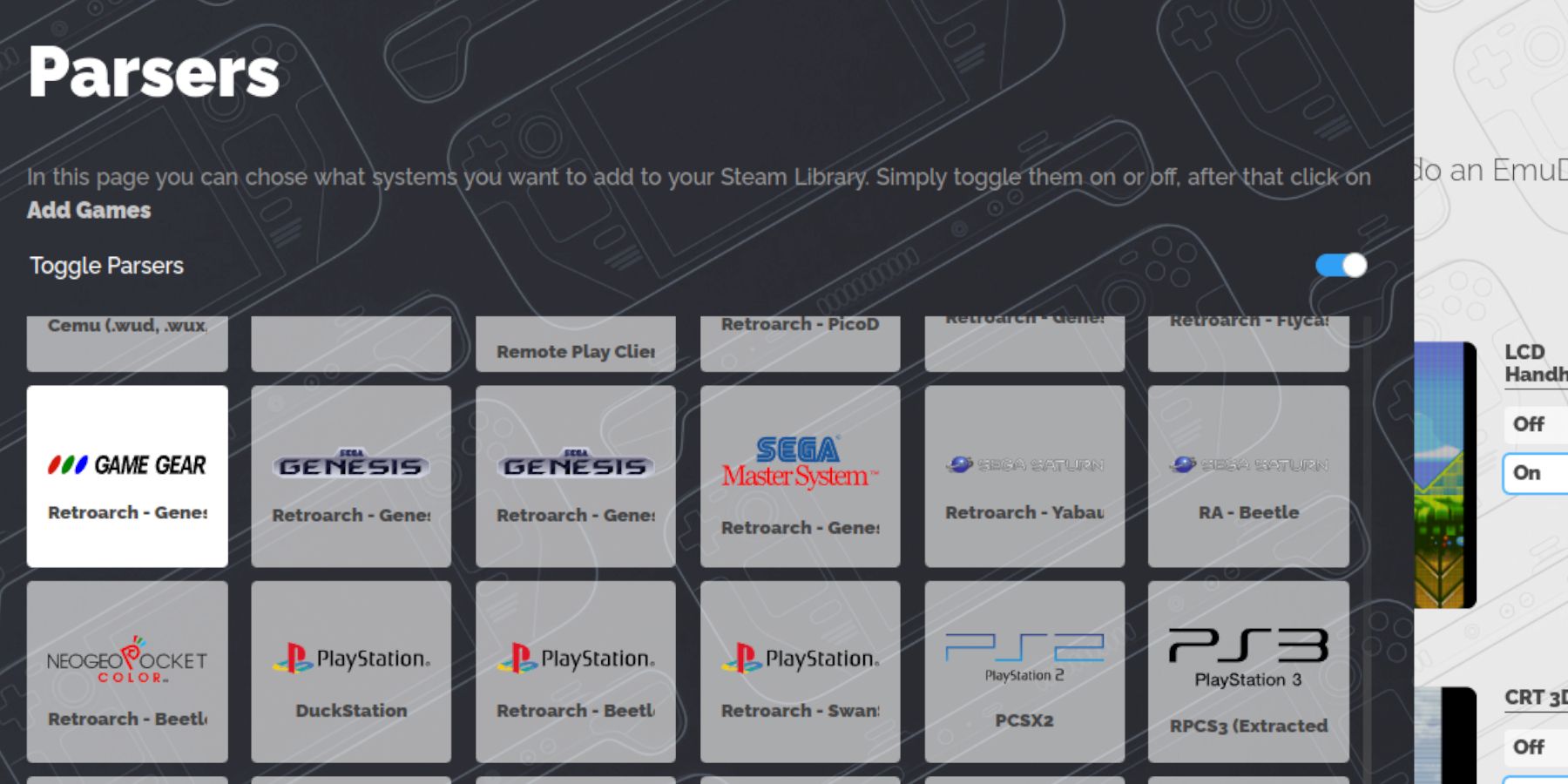 是時候添加您的 Game Gear ROM 了:
是時候添加您的 Game Gear ROM 了:
- 通過 Dolphin 文件管理器(桌麵模式)訪問
PrimarySD 卡。 - 導航至
Emulation > ROMs > gamegear。 - 將您的 ROM 轉移到此文件夾中。
現在,使用 Steam ROM 管理器(在 EmuDeck 內):
- 出現提示時關閉 Steam 客戶端。
- 選擇解析器部分中的 Game Gear 圖標。
- 添加並解析您的遊戲。
- 驗證作品並保存到 Steam。
對丟失的藝術品進行故障排除
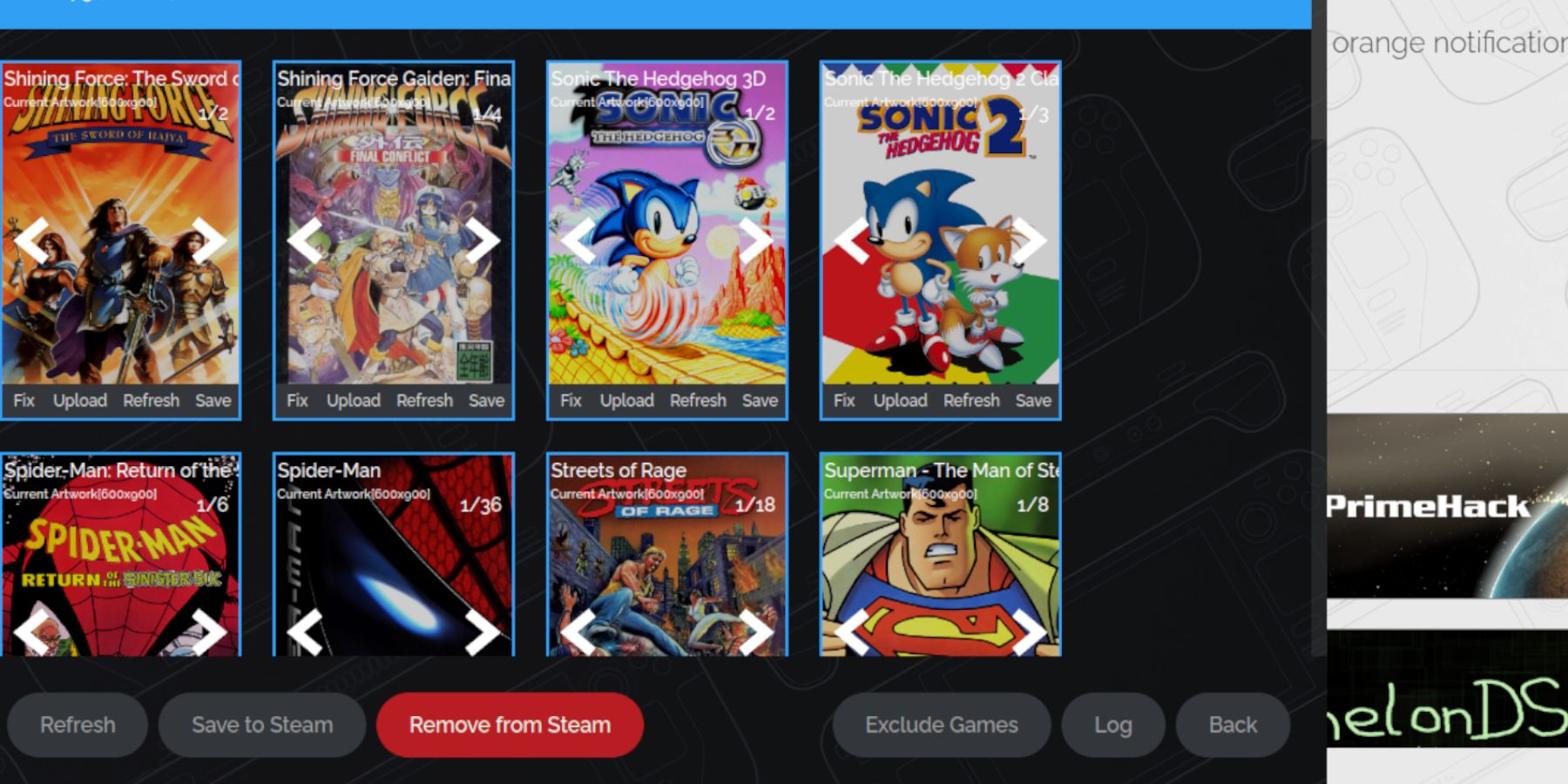 如果插圖丟失或不正確:
如果插圖丟失或不正確:
- 使用Steam ROM Manager中的“修複”功能,按遊戲標題搜索。
- 確保 ROM 文件名在遊戲標題之前不包含數字,因為這可能會幹擾藝術作品識別。
- 通過瀏覽器(桌麵模式)手動上傳缺失的藝術作品,將圖像保存到 Steam Deck 的圖片文件夾中,然後使用 Steam ROM 管理器中的“上傳”功能。
玩遊戲和性能調整
在遊戲模式下訪問您的 Game Gear 遊戲(Steam 庫 > 收藏 > Game Gear)。
為了避免性能問題(30 FPS 減速):
- 按下 QAS 按鈕(右側觸控板下方的三個點)。
- 選擇性能。
- 啟用“使用每個遊戲配置文件”並將幀限製設置為 60 FPS。
使用 Decky Loader 和電動工具解鎖增強的性能
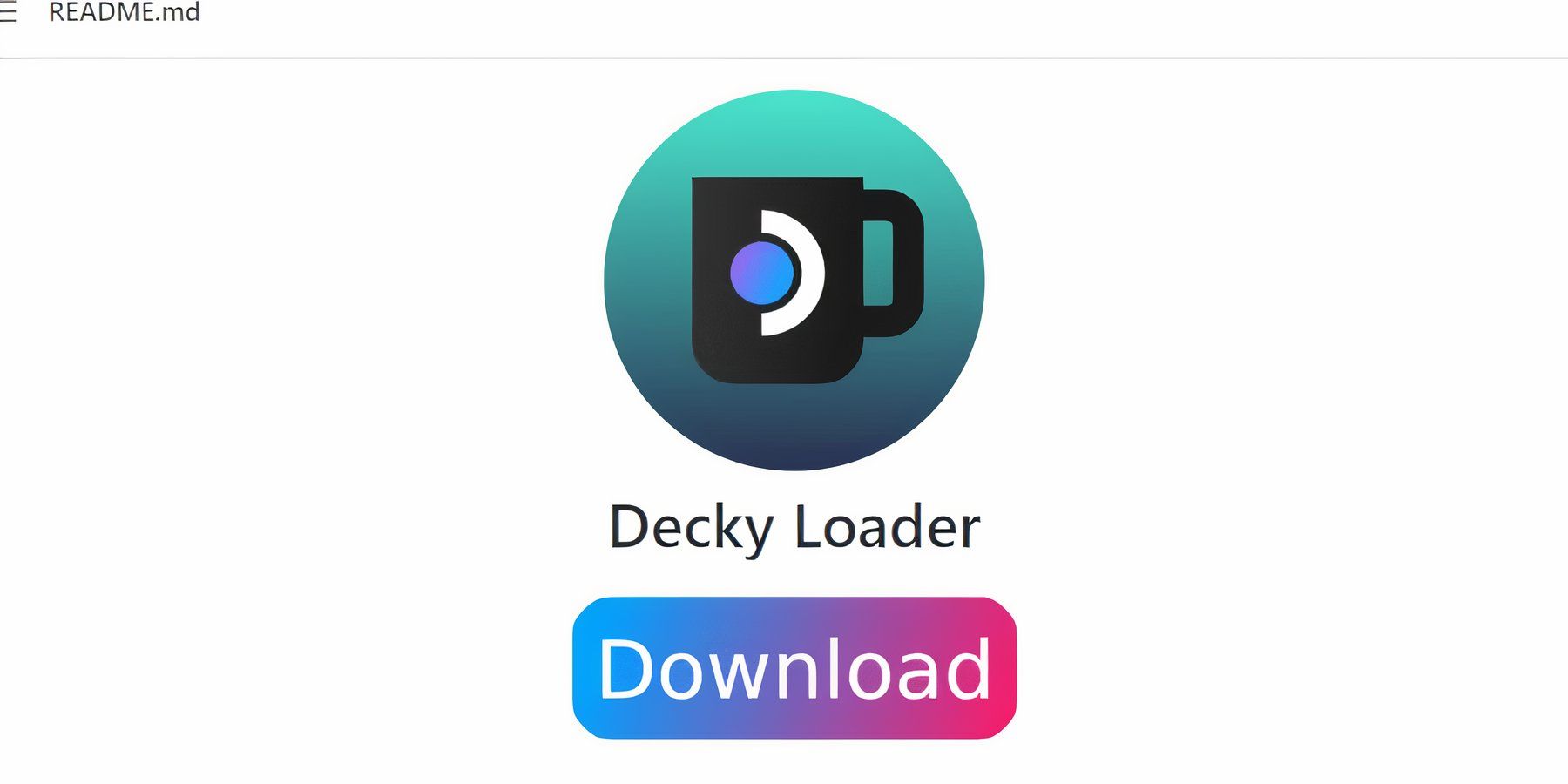 為了獲得最佳性能,請安裝 Decky Loader(通過桌麵模式下的 GitHub 頁麵)和 Power Tools 插件(通過 Decky Loader 商店):
為了獲得最佳性能,請安裝 Decky Loader(通過桌麵模式下的 GitHub 頁麵)和 Power Tools 插件(通過 Decky Loader 商店):
- 安裝 Decky Loader(推薦安裝)。
- 以遊戲模式重新啟動。
- 通過 QAM 按鈕訪問 Decky Loader 商店並安裝 Power Tools。
- 在 Power Tools 中,禁用 SMT,將線程設置為 4,啟用手動 GPU 時鍾控製 (1200 MHz),並使用每遊戲配置文件。
Steam Deck 更新後恢複 Decky Loader
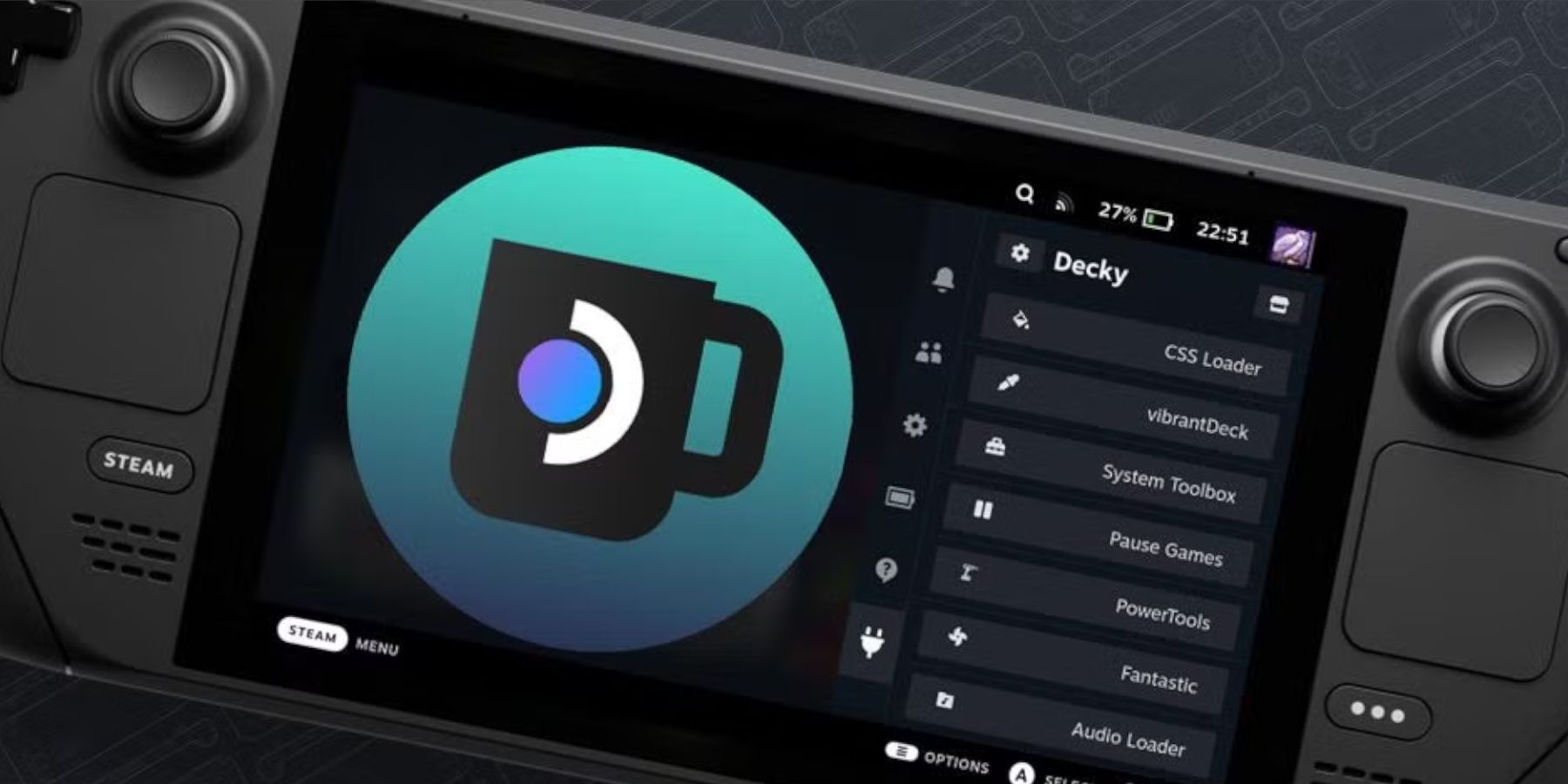 Steam Deck 更新可能會刪除 Decky Loader。 通過以下方式恢複:
Steam Deck 更新可能會刪除 Decky Loader。 通過以下方式恢複:
- 切換到桌麵模式。
- 從 GitHub 重新下載 Decky Loader。
- 運行下載的文件(執行,而不是打開)。 您將需要 sudo 密碼(如果需要,請創建一個)。
- 以遊戲模式重新啟動。
 在 Steam Deck 上享受複古遊戲!記得給本指南評分!
在 Steam Deck 上享受複古遊戲!記得給本指南評分!
 首頁
首頁  導航
導航






 最新文章
最新文章
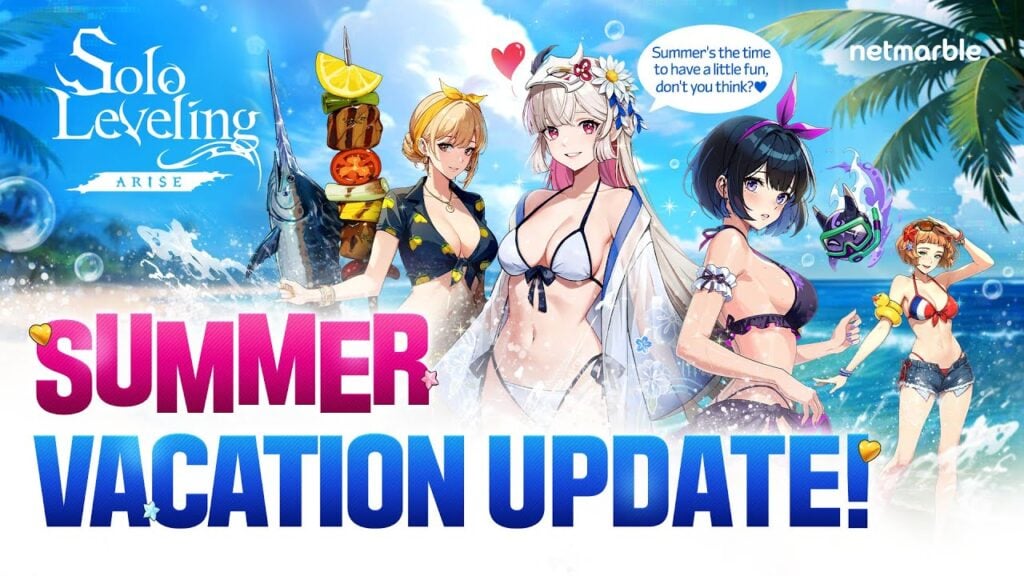

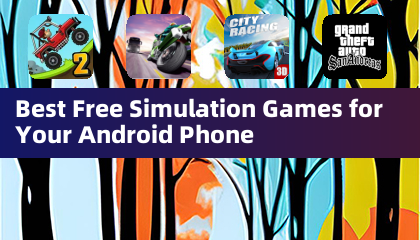




 最新遊戲
最新遊戲